Sukurkite konfigūracijos profilį, kad supaprastintumėte VPN nustatymą "iPhone" ir "iPads

" VPN nustatymas gali būti sudėtingas, ypač mažiau patyrusiems vartotojams. Tai gali būti diegti įvairius sertifikatų failus ir konfigūruoti serverio nustatymus. Sukurkite konfigūracijos profilį ir tai bus taip pat paprasta, kaip atsisiųsti ir paliesti failą.
Tai ateityje gali padėti sutaupyti laiko, padėti šeimos nariams prisijungti prie VPN arba suteikti lengvą VPN nustatymą mažų
Gaukite "Apple Configurator"
SUSIJĘS: Kaip prisijungti prie VPN iš savo iPhone ar iPad
Anksčiau tai buvo įmanoma, naudojant "Apple" sukurtą įrankį, vadinamą " "iPhone Configuration Utility". Tai buvo galima tiek "Windows", tiek "Mac OS X". Tačiau "iOS 8" programoje "iPhone" konfigūravimo įrankis yra nebeaktualus, o "Apple" nebeteikia.
Tai vis dar įmanoma naudojant "Apple Configurator" programinę įrangą, kurią galite gauti iš " "Mac App Store". Tačiau tai nėra oficialus būdas tai padaryti "Windows" sistemoje. Jūs galėtumėte ieškoti senos "iPhone Configuration Utility" kopijos, bet ji daugiau nebėra oficialiai palaikoma - "Mac" programoje "Apple Configurator" tai geriau padaryti.
Sukurkite profilį naudodami VPN nustatymus
Galite naudokitės "Apple Configurator" įrankiu, kad sukurtumėte profilius su daugybe nustatymų, bet mes sutelkiame dėmesį į VPN įrenginius čia.
Norėdami pradėti kurti profilį, pasirinkite parinktį Paruošti. Skiltyje "Nustatymai" pakeiskite "Supervision slider" į "Įjungta". Lango apačioje bus rodomas tuščias profilių sąrašas. Spustelėkite pliuso ženklą ir pasirinkite Sukurti naują profilį.
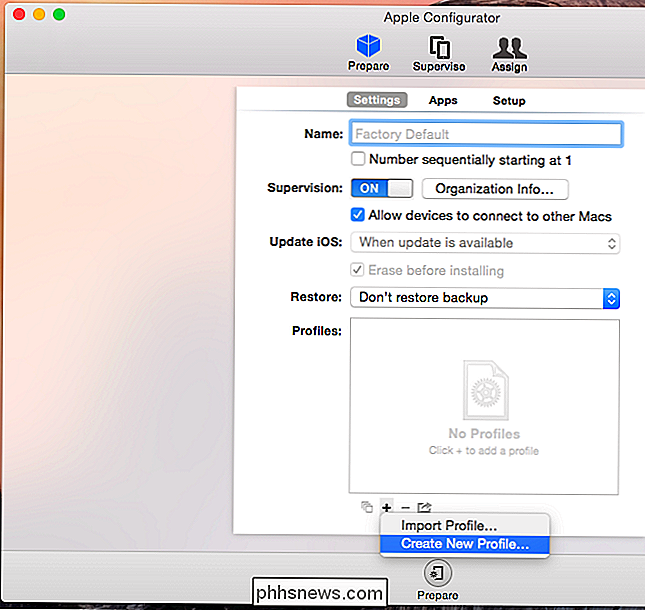
Bendro skyrelio nustatymuose galite įvardyti profilį, įvesti savo organizacijos pavadinimą, pateikti aprašą, kokį profilį turi, ir pasirinkti sutikimo pranešimą, kuris pasirodys, kai vartotojai įdiekite profilį.
Turite nurodyti profilio pavadinimą - pavadinkite jį kaip "VPN sąranka" arba "VPN sąranka organizacijai". Kiti laukai čia nėra privalomi.
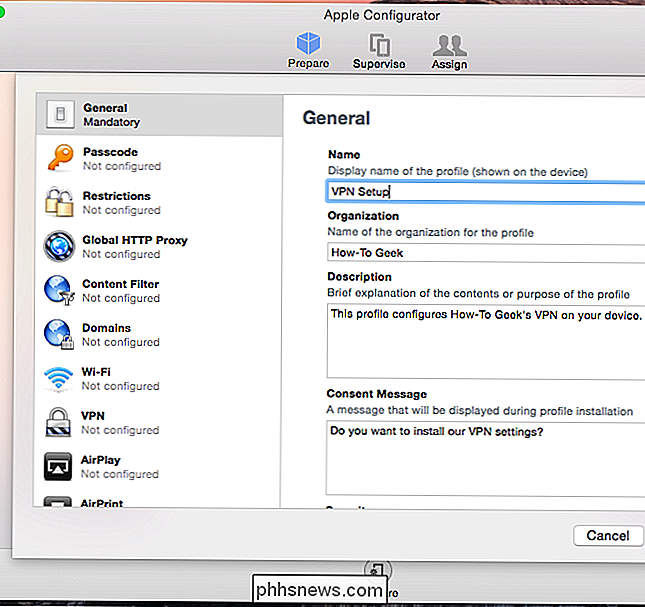
Yra daug skirtingų Čia galite konfigūruoti nustatymų kategorijas, ir jie taikys skirtingus "iPhone" arba "iPad" nustatymus.
VPN nustatymuose spustelėkite VPN šoninėje juostoje. Spustelėkite mygtuką Configure (konfigūruoti) ir galėsite nustatyti VPN, kaip ir jūsų "iOS" įrenginyje, pasirinkdami VPN serverio tipą, pavadinimą, adresą, paskyrą, slaptažodį ir kitus autentiškumo metodus.
Jei naudotojai skirtingi vartotojo vardus ir slaptažodžius, galite palikti tuos laukus tuščius. Kai bandysite prisijungti prie VPN, naudotojai bus paprašyti įvesti savo vartotojo vardą ir slaptažodį.
Jei turite turėti kelis VPN, kuriuos norite nustatyti, kad vartotojai galėtų pasirinkti tarp jų savo įrenginiuose, spustelėkite pliuso ženklą pridėti papildomų VPN serverio konfigūracijų prie profilio.
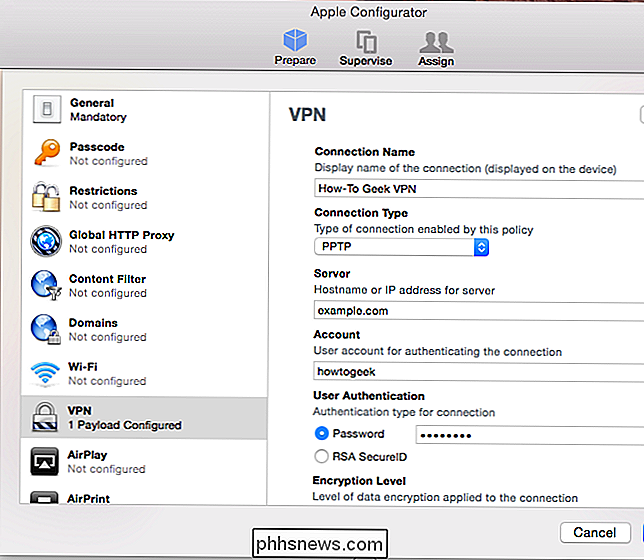
Jeigu jums reikia įtraukti sertifikatus prisijungti prie VPN serverio, slinkite žemyn kairiojoje srityje, pasirinkite Sertifikatai ir pateikite sertifikato failą. Jei norite pridėti papildomų sertifikatų, spustelėkite pliuso mygtuką, jei norite pateikti daugiau nei vieną.
Šie sertifikatų failai bus priskirti profilio viduje, todėl juos daug lengviau nustatyti VPN, kuriam reikia sertifikatų, tiesiog įdiekite vieną Profilio failas.
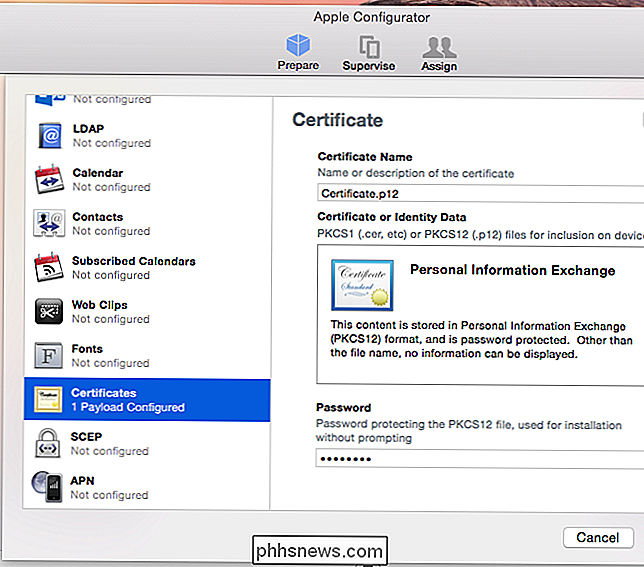
Eksportuoti profilį
Spustelėkite mygtuką Išsaugoti ir pamatysite, kad naujas profilis rodomas lauke "Profiliai". Galite prijungti prietaisus prie "Mac" per USB kabelį ir naudoti šį įrankį, kad į juos įdiegtumėte profilį. Tačiau tai dažniausiai nėra labiausiai tinkama parinktis.
Vietoj to, jūs norėtumėte spustelėti piktogramą Eksportas, esantį po lauku Profiliai, - tai piktograma, esanti dešinėje iš minuso ženklo. Tai sukurs jūsų sukurtą profilį į profilio failą.
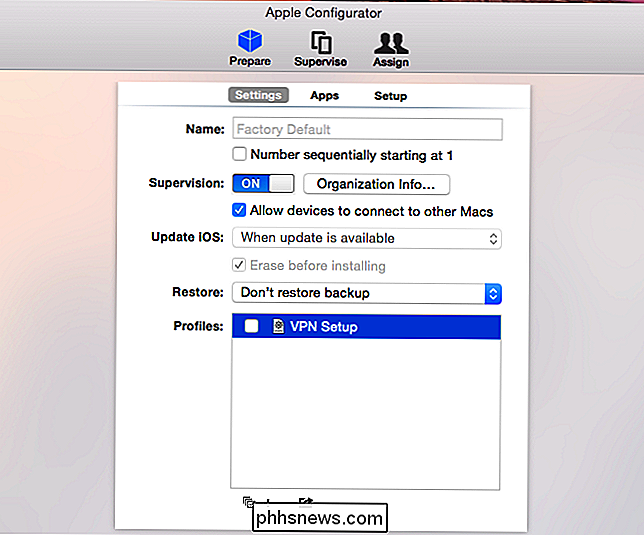
Dabar turite profilio failą su failo plėtiniu .mobileconfig. Įdiekite šį failą "iPhone" ar "iPad", kad galėtumėte automatiškai konfigūruoti savo VPN nustatymus.
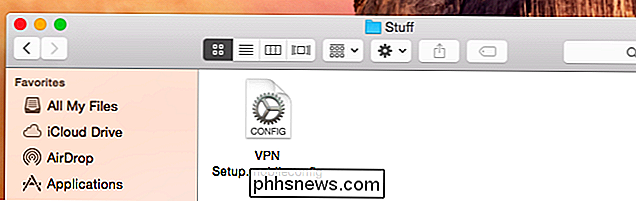
Įdiekite profilį
Turėsite padaryti failą prieinamą "iOS" įrenginiams. Jei turite svetainę, galite ją įdėti į savo svetainę. "iPhone" ir "iPad" vartotojai galėtų aplankyti tinklalapį, atsisiųskite failą .mobileconfig, paliesdami saitą ir įdiekite jį.
Žinoma, jūs turbūt nenorite priimti šio failo visuomenei grįstoje svetainėje.
Jūs taip pat galite tiesiog išsiųsti el. Laišką .mobileconfig žmonėms, kuriems reikia prisijungti prie VPN. Jie gali atidaryti "Mail" programą ir savo įrenginyje įdiegti profilį palieskite failą .mobileconfig, išsiųstą kaip el. Pašto priedas.
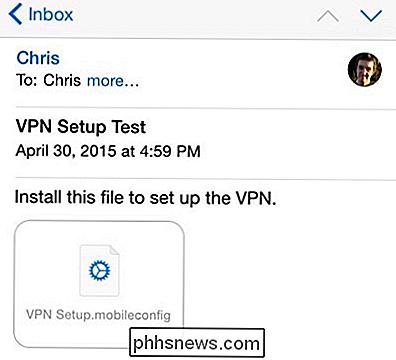
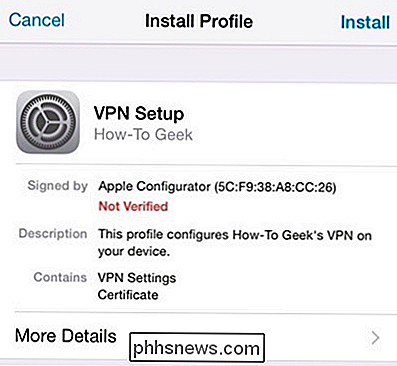
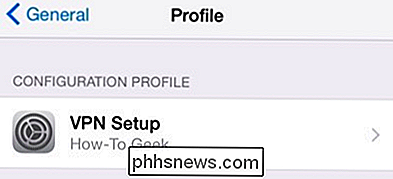
Šis metodas taip pat gali būti naudojamas kitiems "iOS" įrenginiams. Visi jie gali būti sugrupuoti į vieno profilio failą.
Vaizdo įrašo kreditas: LWYang "Flickr"

Jums reikia tik nuvalyti disko vieną kartą, kad saugiai jį ištrintumėte
Jūs tikriausiai girdėjote, kad reikia keisti diską keletą kartų, kad duomenys nebūtų susigrąžinami. Daugelis disko valymo komunalinių paslaugų teikia daugkartinių servetėlių. Tai yra miesto legenda - reikia tik vieną kartą išvalyti diską. Išvalymas reiškia perrašyti diską su visais 0, visi 1 arba atsitiktiniais duomenimis.

Kaip suprasti tuos klaidinančius "Windows 7" failus / bendrinimo leidimus
Ar kada nors bandėte išsiaiškinti visus "Windows" leidimus? Yra bendrinimo leidimai, NTFS leidimai, prieigos valdymo sąrašai ir dar daugiau. Štai kaip visi jie dirba kartu. Saugumo identifikatorius "Windows" operacinės sistemos naudoja SID, kad būtų atspindėti visi saugumo principai. SID yra tik raidžių ir skaitmenų simbolių, rodančių mašinas, naudotojus ir grupes, kintamojo ilgio eilutės.



